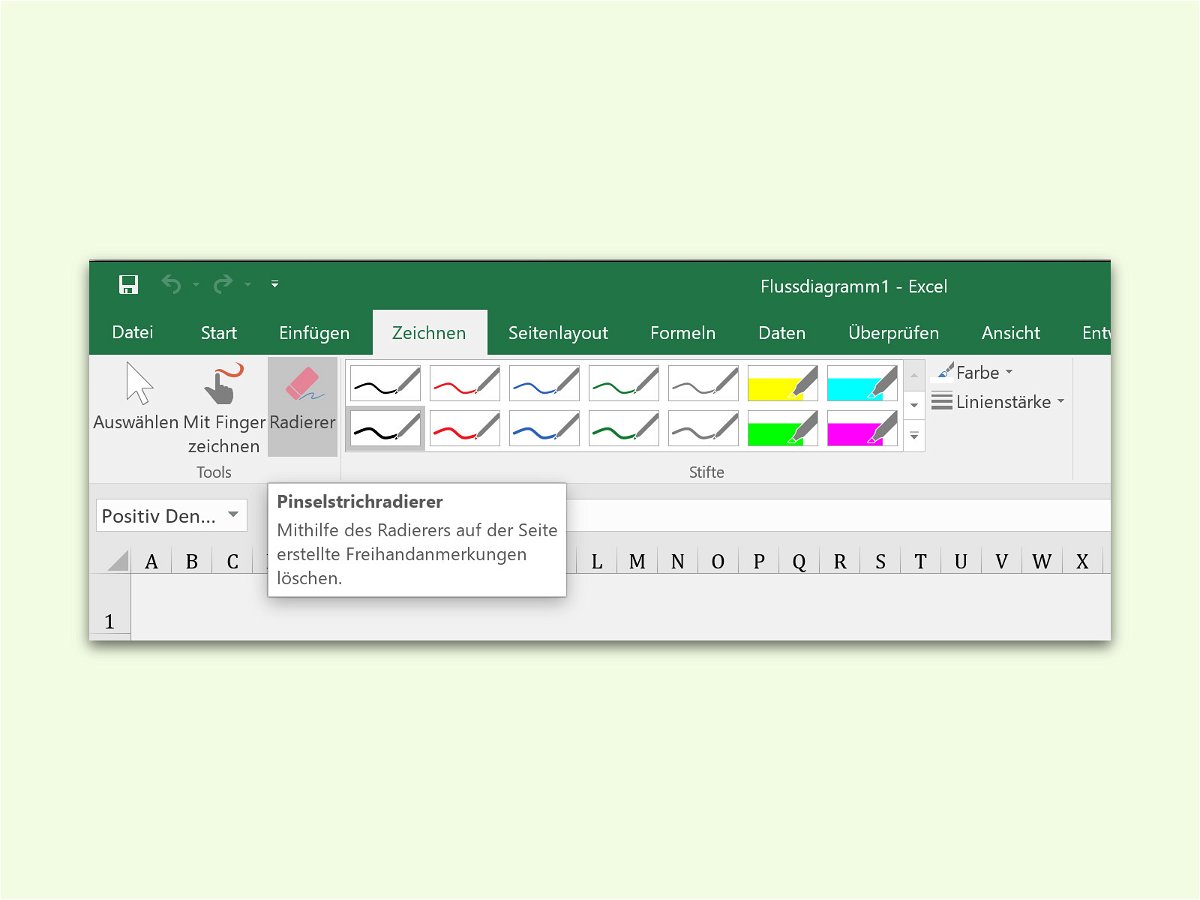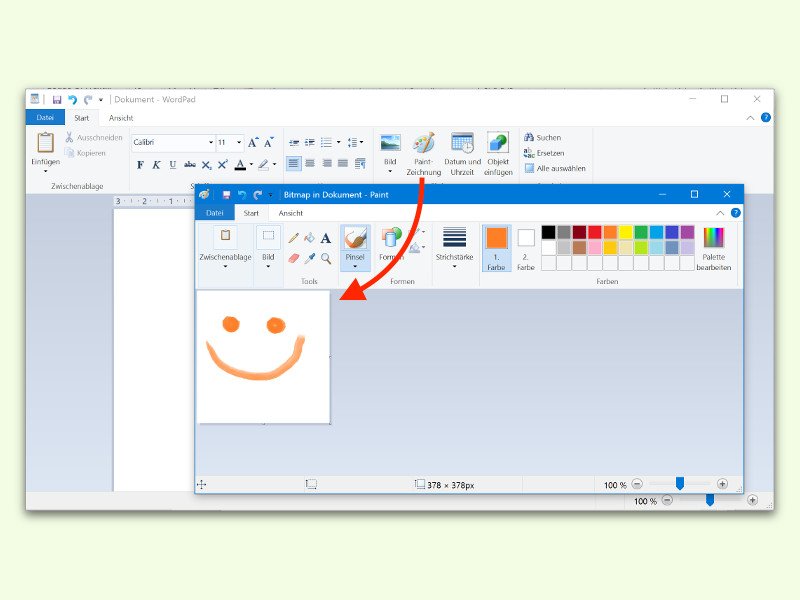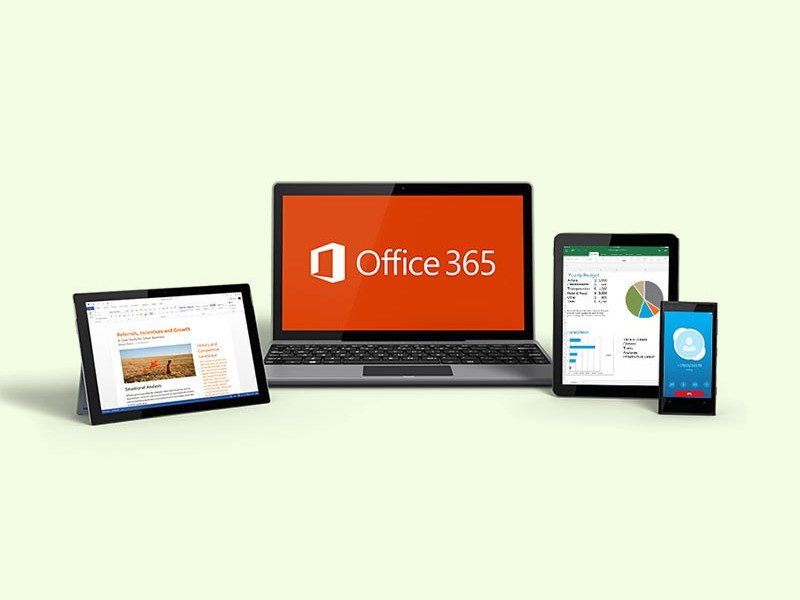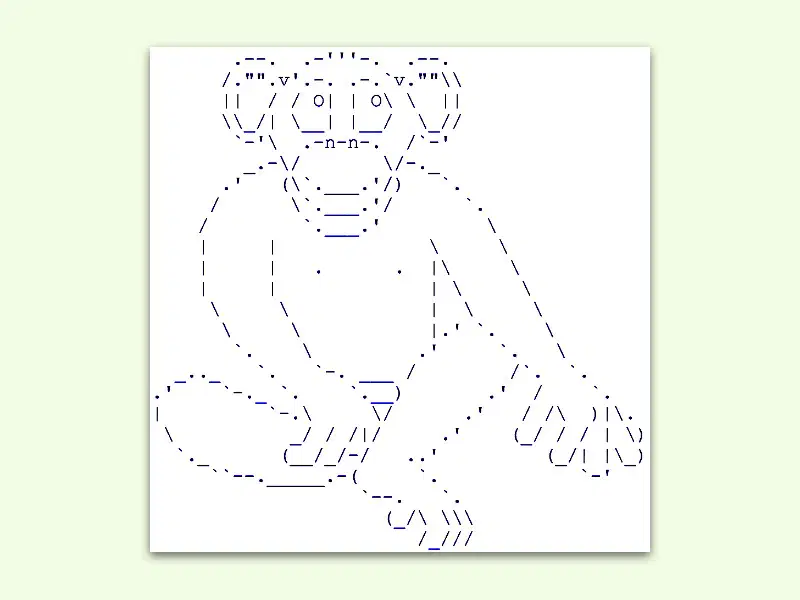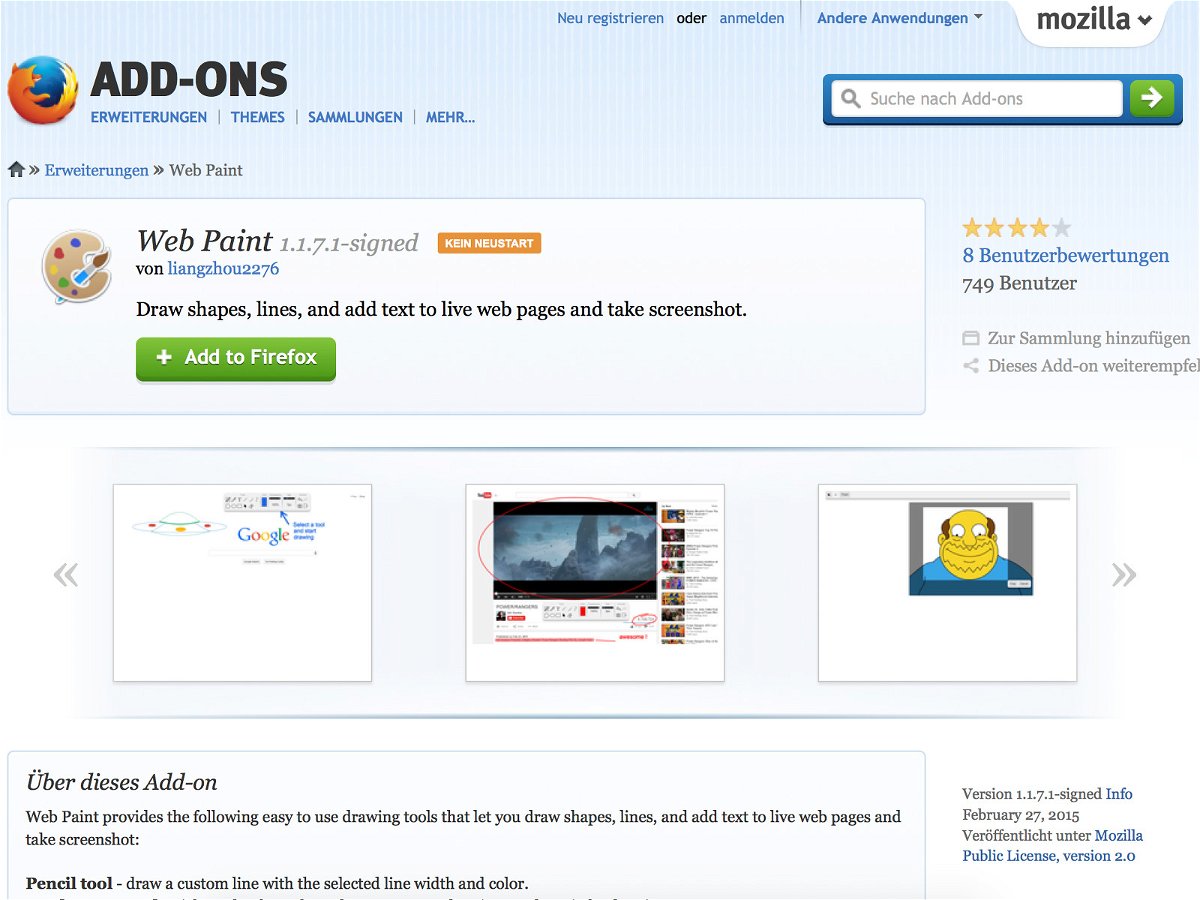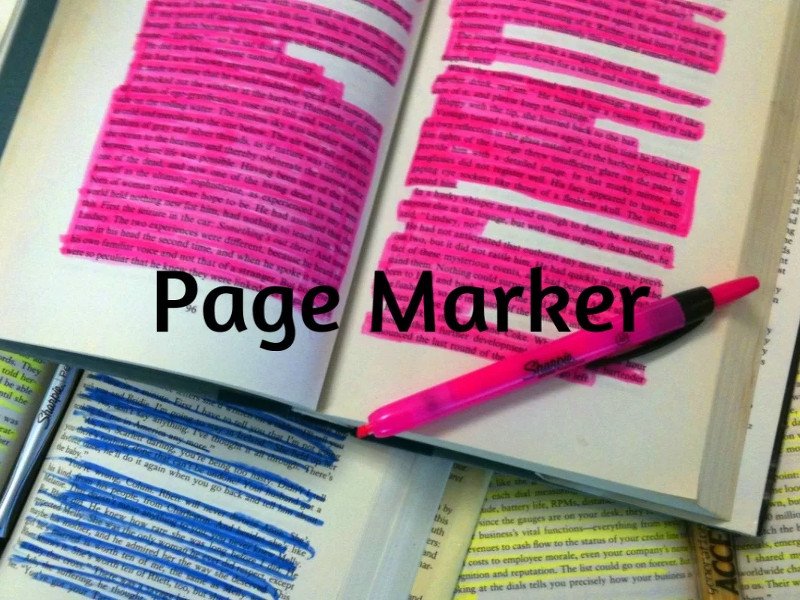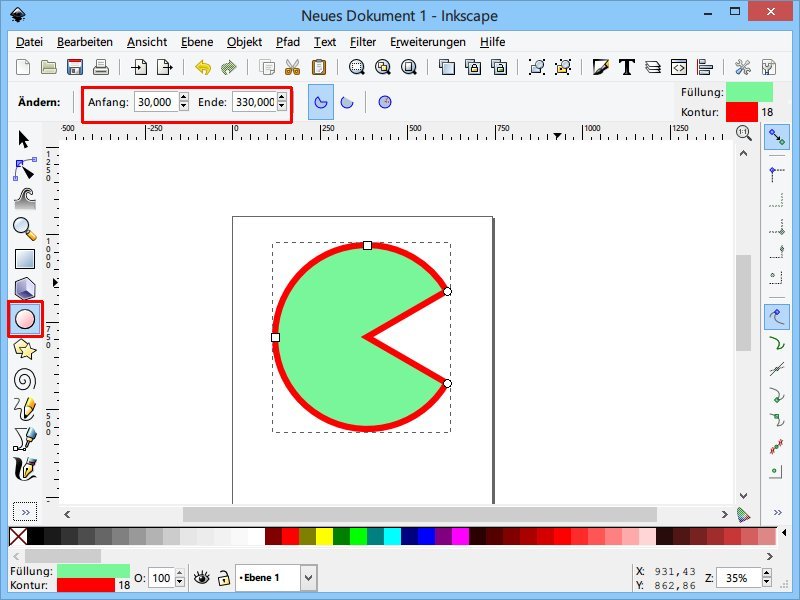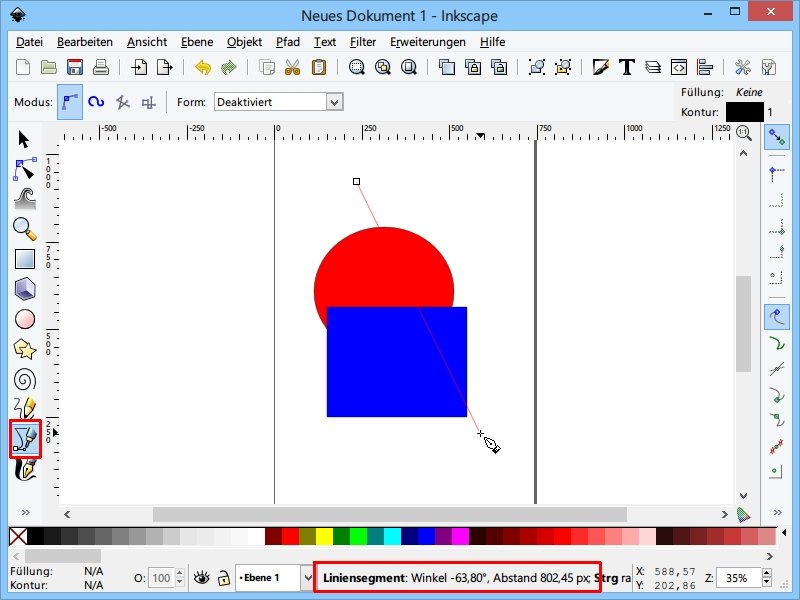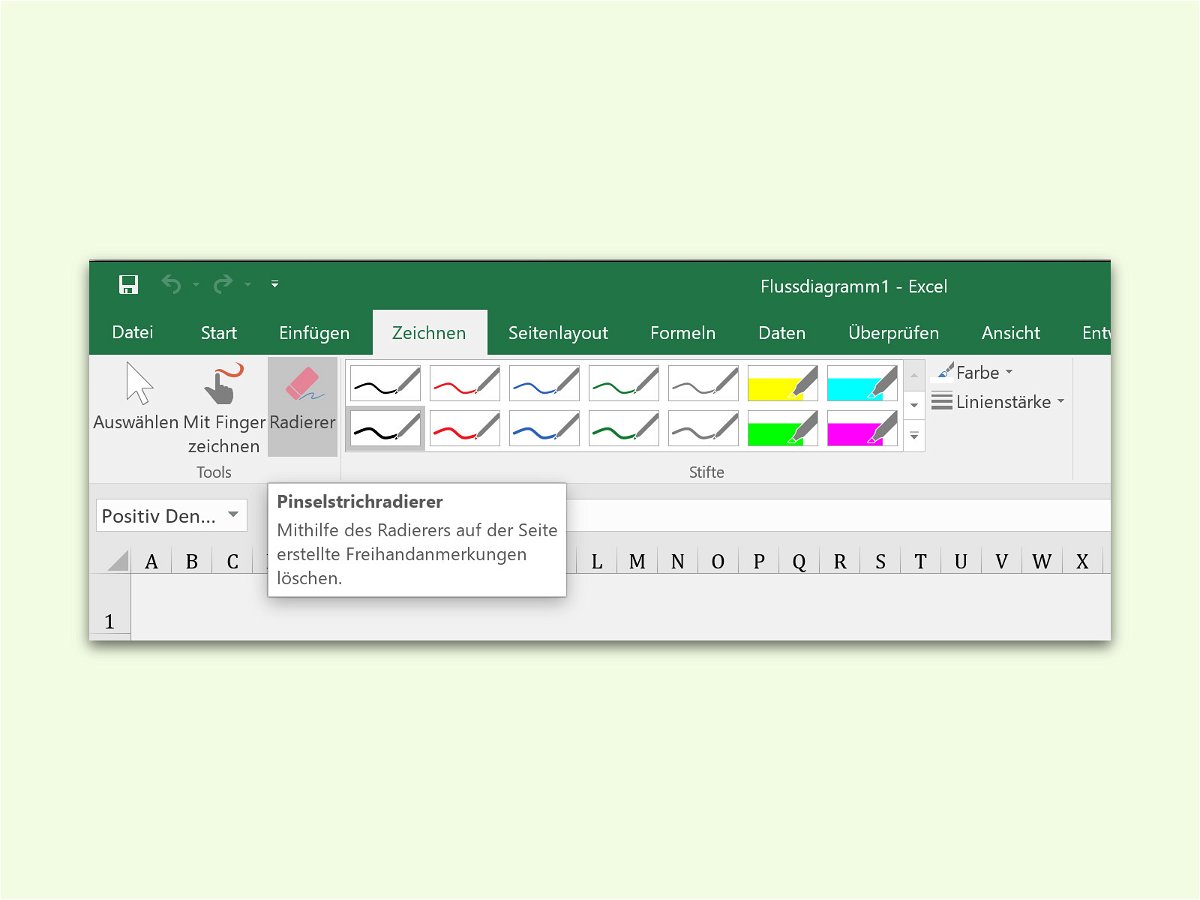
03.12.2016 | Office
Auf Touch-fähigen Geräten, etwa Tablets oder auch manchen Notebooks, unterstützen die Programme von Microsoft Office 2016 auch die Eingabe von Notizen und Zeichnungen direkt per Finger oder Stift. Hat man sich verschrieben, lassen sich solche Freihand-Eingaben leicht mit dem Radierer korrigieren.
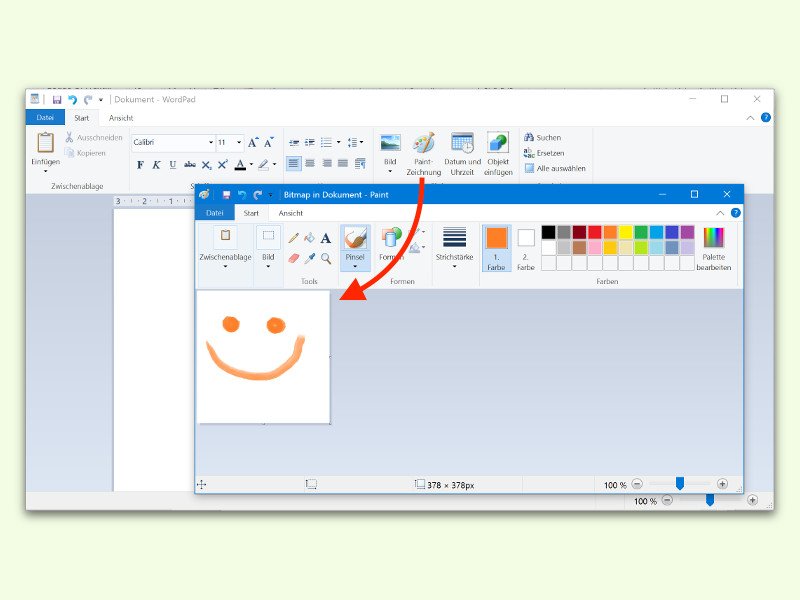
25.07.2016 | Tipps
WordPad ist das Schreib-Programm, das mit Windows schon mitgeliefert wird. Kaum bekannt ist, dass WordPad-Dokumente nicht nur Text, sondern auch Bilder enthalten können. Bei Bedarf kann der Nutzer solche Zeichnungen direkt mit Paint erstellen und einbetten – ohne Umweg über eine Datei.
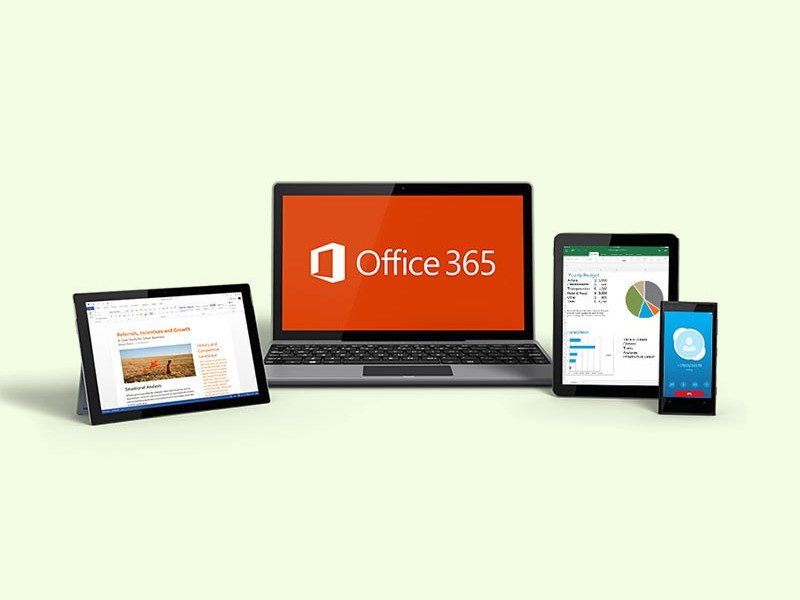
27.02.2016 | Office
Mit dem baldigen Update für Office 365 führt Microsoft vor allem extra Funktionen für Mobil-Geräte ein. Zum Beispiel lassen sich dann auch auf Windows-Tablets und Phablets Dokumente mit Freihand-Notizen, Zeichnungen oder Markierungen mit Finger oder Stift vervollständigen, wie es auch auf dem iPad bereits möglich ist.
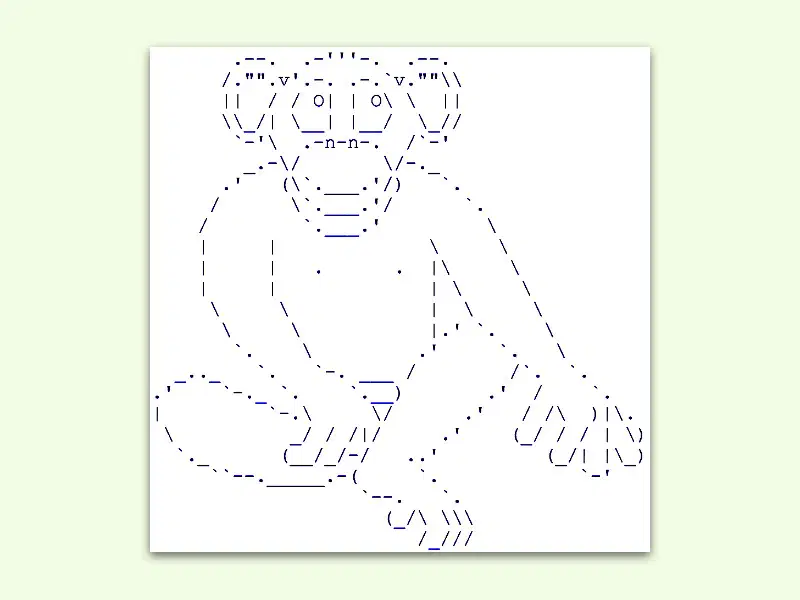
31.12.2015 | Tipps
Egal, ob in Nur-Text-eMails oder als Text-Datei: Tiere kommen immer gut an. Mit ein paar Zeichen, Punkten und Strichen lassen sich im Nu ganze Kunstwerke erstellen.
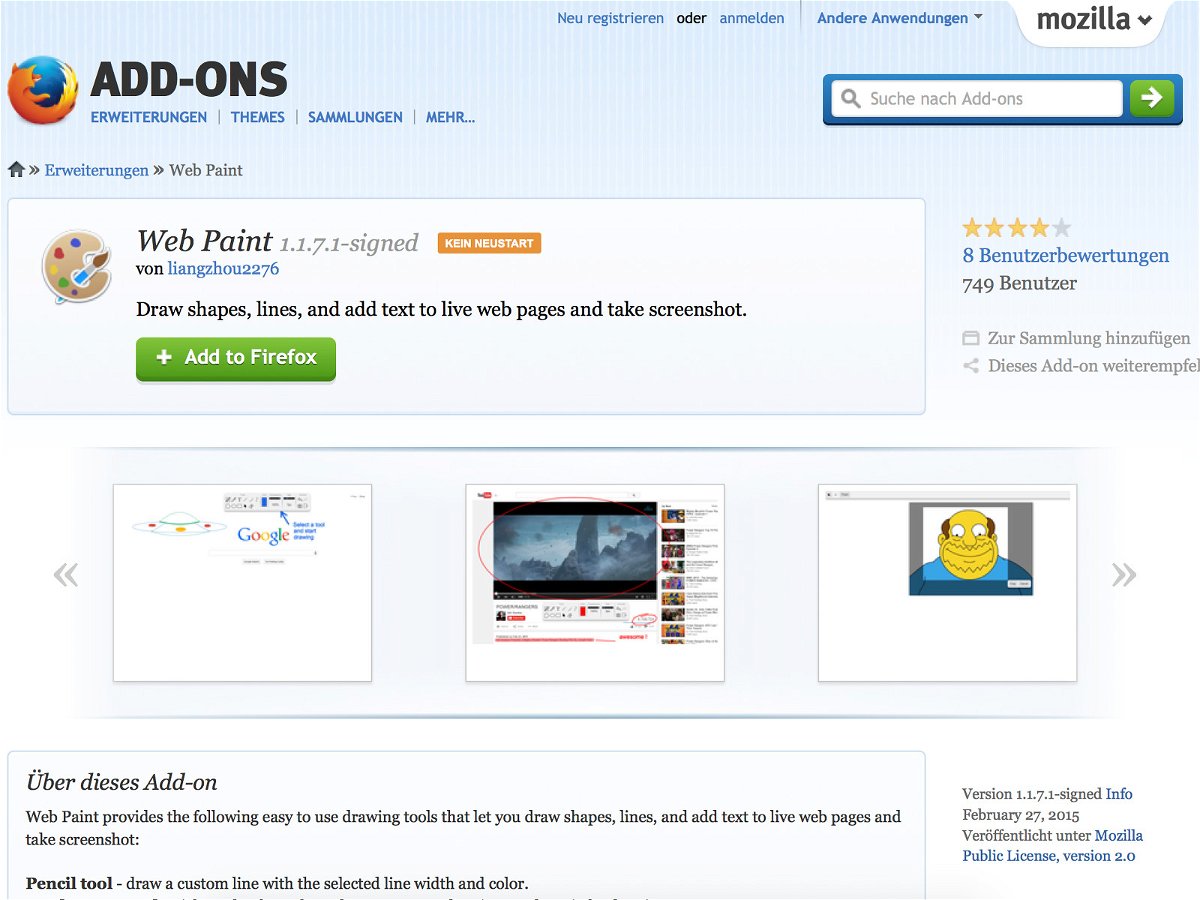
04.06.2015 | Internet
Der neue Microsoft Edge-Browser kann es, Chrome kann es auch – aber wie lassen sich Websites per Firefox-Browser mit handschriftlichen Notizen versehen? Das klappt mit der Gratis-Erweiterung Web Paint.
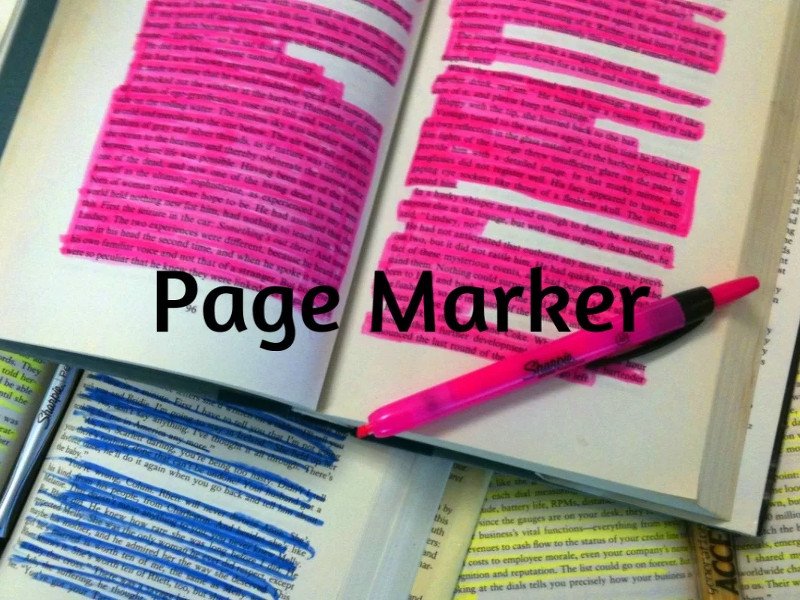
14.05.2015 | Internet
Microsoft Edge macht es vor: Wer jemand anders im gleichen Büro mal kurz etwas auf einer Webseite zeigen will, kann direkt auf die Seite zeichnen. Das kann auch Chrome – mit einer Erweiterung.
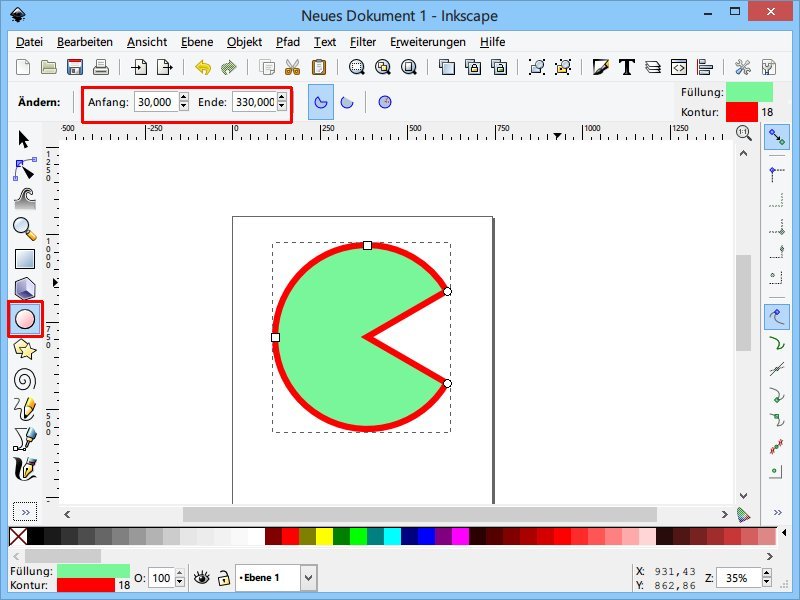
03.08.2014 | Tipps
Zum Erstellen und Bearbeiten von Logos und anderen Illustrationen eignet sich gut das Gratis-Zeichenprogramm Inkscape. Hier lassen sich die verschiedensten Formen zeichnen, und das Ergebnis wird als SVG exportiert. Unter anderem sind auch Kreis-Segmente möglich. Wie?
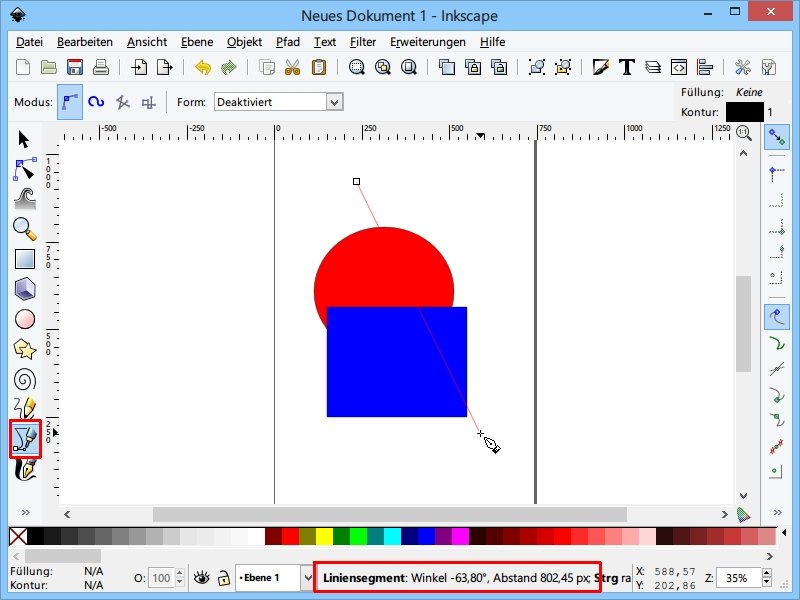
18.01.2014 | Tipps
Wenn Sie mit dem Vektor-Programm Inkscape den Abstand zwischen zwei Punkten ermitteln wollen, werden Sie aber kein Mess-Werkzeug finden. Wie lassen sich denn dann Entfernungen und Winkel messen?